تثبيت التطبيق
How to install the app on iOS
Follow along with the video below to see how to install our site as a web app on your home screen.
ملاحظة: This feature may not be available in some browsers.
- المنتديات
- قسم السوفت ويير والبرمجة
- القسم العام لسوفت ويير والبرمجة ( تابلات )
- تابلات نجمة & أوريدو (Tablets Nedjma & Ooredo)
أنت تستخدم أحد المتصفحات القديمة. قد لا يتم عرض هذا الموقع أو المواقع الأخرى بشكل صحيح.
يجب عليك ترقية متصفحك أو استخدام أحد المتصفحات البديلة.
يجب عليك ترقية متصفحك أو استخدام أحد المتصفحات البديلة.
(Crius Mea Q7A & Q7A+ Flasher (2 in 1
- بادئ الموضوع GSM Developer
- تاريخ البدء
شكرا جزيلا.
إلا أنه لم ينجح. و يرسل الرسالة التالية: "System error. code 5. Accès refusé".
ما هو الحل.
سؤال سبق الاجابة عليه من بين التعليقات أخي الكريم
حيث تم ربط رسائل الأخطاء بالأكواد المطابقة لها
code : error 5 , error 2 , 21 ..etc
وللتذكير , عند عدم صلاحية الادمن
لا يمكنك اللجوء للديسك

مثلا لحالة أخرى
Quand le périphérique n'est pas prêt
عندما يكون الديسك غير جاهز
حتى وان لديك صلاحية الأدمن

رد: (Crius Mea Q7A & Q7A+ Flasher (2 in 1
بسم الله الرحمان الرحيم
السلام عليكم ورحمة الله
JAQ7@Flasher
Just Another Q7@ Flasher
(Easy and secure)
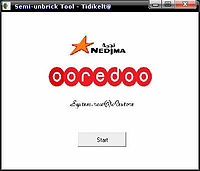
لتفليش كل من أوريدو و نجمة من خلال
واجهة و تطبيق واحد
طالع على مقدمة الأخ Gsm Renover
لمعالجة البلوكاج أو مشكل فى النظام فقط
يمكنك أيضا التقيد من خلال رسائل البرنامج
حيث يساعدك على التفليش (الكتابة) بسهولة
دون تعرض التاب أو الأقراص االمتصلة لخطر
فقط عند التعرف لا تقم بالفرمطة ان ضهرت نافذة لذلك
لا أتحمل مسؤولية الفرمطة أو اى سوء استعمال
سأرفع أداة لغلق أو تعطيل نافذة الفرمطة تلقائيا
علما من خلال الريجيستلراى لم تفلح حتى بتعطيل الأوتوران
هذا فيما يخص مستعملي الويندوز 7

No need to disable Antivirus
طريقة العمل
بمجرد الفتح ,,, يقوم تلقائيا بإنشاء مجلدين
واحد لنجمة و الآخر أوريدو بغية وضع بداخلهما
الملف المعنى الخاص لكل منهما ,
وفي حالة وجودهما , البرنامج يتجاهل الأمر
- 1
قم بوضع ملف أو ملفي السيستم بداخل المجلد المناسب

- 2
حدد نوع التابليت المراد تفليشها نجمة أو أوريدو من خلال الخيار فى المينى
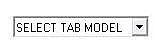
-3
أنقر على check it first للتأكد من الديسك المطابق للتاب
ثم قم بتحديده من خلال الواجهة
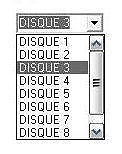
الديسك المحدد افتراضيا
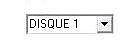
- 4
أنقر على زرالكتابة
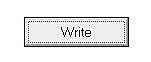
إنتضر نهاية العملية
*********
لتفادى الكتابة على قرص آخر
أو مصادفة الأخطاء المحتملة
فى ملف اللوغ
أولا :
عند عدم وجود مساحة كافية لذلك
يقوم هذا الأخير بإظهار رسالة تبليغ قبل عملية البدء
حيث لا يسمح لك بالتفليش الا بعد توفر المساحة المطلوبة
وهذا لإجتناب التوقف اثناء التفليش ومصادفة الخطأ فى اللوغ
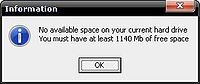
بالنسبة لنجمة
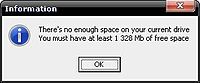
يمكن الإطلاع أو التأكد مباشرة من المساحة المتاحة لديك حاليا
وهذا بالنقر فى الأسفل على منتهى السهم الأخضر

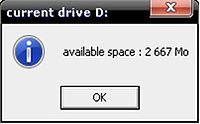
ثانيا :
ان لم يكن التاب متصل بالحاسوب أو ليس فى الوضع المطلوب
يرفع إشعار لذلك مع شرح مبسط لكيفية دخول الوضع
(Emmcraw)
بالنسبة لنجمة :
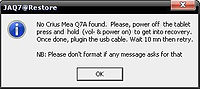
بالنسبة لأوريدو :
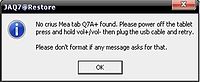
على الويندوز 7
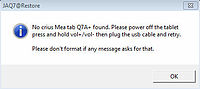
ثالثا :
حالة ما كان التاب متصل (الديسك يحمل رقم ما )
وقمت كمثل بتحديد ديسك آخر غير متصل أو غيرموجود
مثلا ديسك 4
لتفادى الخطأ عند بدء التفليش
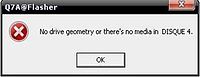
رابعا :
مهم جدا , عند وجود عدة أقراص متصلة بالحاسوب
وقمت (دون قصد) بتحديد ديسك آخر متصل
لتفادى عطبه أو الكتابة عليه
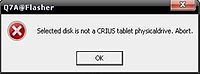
خامسا :
عند بغية التفليش وعدم وجود أو وضع ملف السيستم
بداخل المجلد المعنى
إرسال تنبيه لذلك مع اقتراح إمكانية تحميله عتد الحاجة
(نسخة مرفوعة لأوريدو من تاب جديد تعمل دون مشكل)
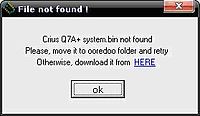
لنجمة
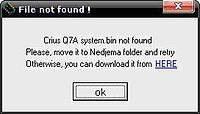
سادسا :
تنبيه هام حالة استعمال ملف ناقص أو يفوق من حيث الحجم الأصلي
وهذا لتفادى الخطأ أو عطب فى التاب بوضع ملف مختلف دون قصد
يحمل نفس الإسم والإمتداد
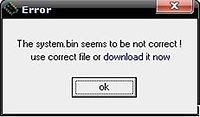
سابعا :
عند بدء الكتابة , يقوم بإرسال نافذة تحذير
عوضا من تلقي نافذة السيكتور أنسبكتور
وهذا كإشعار للتأكد من التاب المتصل حاليا
(طبقا للموديل) قبل الكتابة عليه
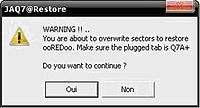
هنا التحدير موجه فقط للتأكد من التاب المتصل حاليا
حسب الموديل المختار فى المينى .. نجمة أو أوريدو
غير ذلك (بالنسبة لتحديد ديسك مختلف)
البرنامج لا يترك مجال للكتابة
قيد التعديل ليقوم بتحديد ديسك التاب تلقائيا
********
بعد الموافقة يبدأ مباشرة ..
حينها تظهر على زر الكتابة
نسبة مئوية بالتقريب للعملية
Approximative
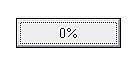
لمواصلة عمل آخر
يمكنك عند تصغير النافذة ملاحظة النسبة من خلال
شريط المهام

عند الإنتهاء ,
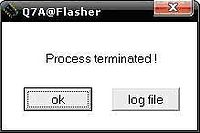
**********
DOWNLOAD
Link 1
Link 2
Link 3
للتذكير
بالنسبة للبلوكاج أو مشكل النظام , قبل اللجوء الى التفليش الكامل
طريقة الريستور للمنطقة (أوالمناطق) السابق عرضها من قبل RENOVER
أسهل و أضمن من عمل فول ريستور (ديسك ايماج)
لكسب الوقت وتجنب إعادة تصليح الإيمى
+ الحفاظ على الملفات الشخصية لصاحب الجهاز
(المتواجدة أو مخزنة فى الأسدى)
صورة مختصرة للمنطقة المعمول بها
من خلال المينى تول
La partie du SD 2.44Gb non incluse
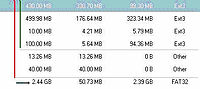
نفس العملية بطريقة اخرى ضامنة
وفعالة لعمل باك أب و ريستور من خلال نفس البرنامج
بإستعمال الديدى كومند على بيئة الويندوز
تستغرق بعض الوقت من 10 الى 20 د حسب السرعة
من يرغب فى عمل ذلك يدويا
dd command حمل
بالنسبة لأوريدو
قم بتحديد البلوك سايز bs= 4k أو بالبايت 4096 (بدل من القيمة أو حجم البلوك الأفتراضي 512 بايت )
أضف عدد الكاونت (بلوكس) count=279874
وحدد الستارتينغ أوف سات بالنسبة للإن بوت أو الأوت بوت
Seek , skip =22957
أي لعمل باك آب للمنطقة
من خلال موجة الأوامر بمكان وجود الملف
أنسخ أو أكتب
dd bs=4096 count=279874 if=\\.\physicaldriveX of=system.bin skip=22957
حيث X رقم الديسك لديك المناسب للتاب
ولعمل ريستور
dd bs=4096 يتبع
رد: (Crius Mea Q7A & Q7A+ Flasher (2 in 1
ينقصني ملف physicaldrive5
بارك الله فيك
ينقصني ملف physicaldrive5
